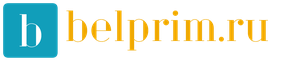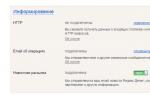Как удалить карту из аккаунта google play. Как убрать из Google Play неактуальные устройства и банковские карты
На форумах и в социальных сетях многие пользователи жалуются на то, что после совершения покупки АлиЭкспресс с оплатой банковской платежной картой, она подвязывается к аккаунту, хотя у пользователя нет аккаунта в китайской платежной системе Alipay.
Происходит это не совсем в автоматическом режиме: все намного проще. Человек, совершая оплату, банально не обращает внимания на то, что ему предлагается привязать карту. Для этого в форме оплаты автоматически устанавливается галочка напротив окошка с привязкой.
Вот и получается, что пользователь сам виноват в своей невнимательности, но сделать ничего не может – карта привязана, а отмены этого действия «на поверхности» нет. Поскольку покупатель не имеет аккаунта в системе Алипей, то и редактировать или удалять данные банковской карточки он не может.
Что же делать в таком случае, если вам нужно удалить карту из АлиЭкспресс?
Существует два способа: один – сложный, другой – простой. Сложный способ описан на всех форумах и сайтах, посвященных АлиЭкспресс, а простой почему-то пропускают. Ввиду того, что правила и функциональные возможности в АлиЭкспресс постоянно меняются, мы приведем оба варианта.
Способ №1 – сложный
На самом деле ничего сложного в этом нет, просто на выполнение операции требуется немного больше времени.
Чтобы отредактировать (удалить) данные карты, которая прикрепилась к вашему аккаунту в АлиЭкспресс, в первую очередь нужно зарегистрироваться в системе Alipay. Если же вы раньше это делали и у вас есть аккаунт в системе Alipay, то вы сразу можете переходить к процессу удаления (изменения) данных карты. Для этого можете сразу перейти к пункту 4 нижеследующего списка:
- Для регистрации в Алипей заходим по ссылке
- Жмем на ссылку в желтом прямоугольнике с текстом «Open alipay wallet now».

- Заполняем регистрационную карточку с личными данными (как это правильно сделать можно прочитать в ).
- Переходим на главную страницу АлиЭкспресс.
- Кликаем на ссылку «Мой Alipay», которая находится в самом низу выпадающего меню при наведении курсора на иконку вашего профиля.

- На странице, которая откроется при переходе в ваш профиль системы Алипей, нужно кликнуть на иконку с изображением карты (при наведении курсора на иконку появится надпись «Редактировать карты»).

- На открывшейся странице будет список прикрепленных карт (или же только одна) напротив нее есть ссылка «Удалить карту».

- Во всплывающем окне стоит подтвердить ваши намерения по удалению карты, нажав кнопку «Удалить».
- Если нужно удалить еще одну карту, повторяем процесс, начиная с пункта 6 еще раз.
Способ №2 – простой
- Переходим в центр помощи системы Alipay по следующей ссылке:

- Кликаем на оранжевую кнопку «здесь» и попадаем на страницу с вашими прикрепленными картами (чтобы переход произошел, необходимо, чтобы вы были авторизованы в системе АлиЭкспресс в том же браузере, в котором будет совершен переход указанной по ссылке)

- Далее делаете открепление (удаление) карты по схеме из «Способа №1», начиная с пункта 7.

Выполняя действия, описанные в простом способе, нам нет необходимости в регистрации аккаунта на Alipay, что значительно ускоряет процесс отвязки карты.
В крайнем случае, если способ не проходит, нужно только проимитировать регистрацию в Alipay. Для этого нужно согласиться с началом регистрации, подтвердить свою электронную почту, нажав на ссылку в письме, пришедшем на почту… и все. Никаких данных вводить в форму регистрации не надо.
К слову
Ничего суперстрашного в том, что карта привязана к Alipay, нет. К достоинствам привязки можно отнести тот факт, что вам не придется каждый раз вводить данные при оплате на АлиЭкспресс. В момент платежа на ваш номер телефона будет высылаться смс для подтверждения транзакции. Если карта случайно привязалась к аккаунту, не стоит сразу паниковать и искать всевозможные пути для ее отвязки – ничего ни с картой, ни с деньгам на ней не случится.
Удачных вам покупок на АлиЭкспресс!
Довольно часто у пользователей iPhone и iPad возникают проблемы с отвязкой банковской карты от Apple ID. Чаще всего они связаны с тем, что в настройках мобильных устройств отсутствует возможность полного отказа от использования каких-либо способов платежей. Что в таком случае делать и как наверняка отвязать карту от Apple ID рассказали в этой инструкции.
Шаг 1. Перейдите в меню «Настройки » → «iTunes Store и App Store » и нажмите на строчку с логином вашей учетной записи Apple ID.
 Шаг 2. Нажмите «Просмотреть Apple ID
».
Шаг 2. Нажмите «Просмотреть Apple ID
».
 Шаг 3. Выберите раздел «Информация о платеже
».
Шаг 3. Выберите раздел «Информация о платеже
».
 Шаг 4. Поставьте флажок на пункте «Нет
» и нажмите «Готово
» для сохранения изменений.
Шаг 4. Поставьте флажок на пункте «Нет
» и нажмите «Готово
» для сохранения изменений.
 Вот таким простым образом выполняется отвязка банковской карты от Apple ID. Аналогичную операцию можно произвести и через iTunes. Важно отметить, что иногда непосредственно с мобильного устройства карту отвязать не получается - пункт «Нет» просто отсутствует в списке. В таком случае и выручает iTunes.
Вот таким простым образом выполняется отвязка банковской карты от Apple ID. Аналогичную операцию можно произвести и через iTunes. Важно отметить, что иногда непосредственно с мобильного устройства карту отвязать не получается - пункт «Нет» просто отсутствует в списке. В таком случае и выручает iTunes.
Как отвязать банковскую карту от Apple ID через iTunes
Шаг 1. Запустите iTunes и перейдите в меню «Учетная запись » → «Просмотреть ».
 Шаг 2. На странице с информацией об учетной записи нажмите «Правка
» напротив графы «Способ
оплаты
».
Шаг 2. На странице с информацией об учетной записи нажмите «Правка
» напротив графы «Способ
оплаты
».
Совершая удаленные покупки, мы действительно вводим свои личные данные (фамилию, имя, пароль) и данные банковских карт. Более того, когда мы заходим в один и тот же интернет-магазин повторно, там нас уже “знают”, и иногда показывают образ карты - первые и последние ее цифры. Это удобно, но возникает ощущение, что небезопасно. Есть люди, которые заводят специальную карту для оплаты товаров онлайн.
По большому счету, такие меры предосторожности излишни, так как волноваться не о чем. Данные вашей карты не хранятся на серверах интернет-магазина и - главное - ему абсолютно недоступны. За этим очень внимательно следят Visa и Mastercard и моментально наказывают нарушителей. Магазину доступна лишь ссылка на данные карты, которые хранят у себя провайдеры платежей (Яндекс.Касса, Cloud Payments и т.д.), владеющими сертификатами PCI DSS, выданными им платежными системами. Такой сертификат говорит о том, что данные карты надлежащим образом зашифрованы и никто, кроме платежной системы, к ним доступа не имеет.
Что касается личных данных (ФИО, пароль, логин), они хранятся не на сайте, и не на сервере интернет-площадки, а совсем в других местах. Главным образом – на вашем собственном компьютере. Для этого существуют так называемые «куки» (cookies) – текстовые файлы, в которых прописаны ваши данные (логин, пароль, индивидуальные настройки и предпочтения пользователя, статистика посещений и т. п). Когда вы заходите на сайт, ваш браузер отправляет серверу сайта имеющийся файл cookies для вашей идентификации. Сайт использует эту информацию, но не запоминает ее – файлы cookies отправляются каждый раз снова.
Насколько долго они «куки» сохраняются в вашем компьютере, зависит от настроек, которые можно поменять в любой момент. Можно установить удаление cookies после завершения сессии (то есть после выключения компьютера), можно вообще их запретить. Если вы вручную удалите cookies (что рекомендуется делать время от времени, чтобы не засорять компьютер), все ваши регистрационные данные на посещаемых сайтах, в том числе интернет-магазинах, будут стерты.
В Америке, где интернет-коммерция существует дольше и практически каждая домохозяйка что-то продает и покупает в сети, есть интернет- магазины, которые пытаются хранить данные карт сами. Такие магазины, и в особенности “темная” сторона интернета (порно-сайты, например) и есть главная опасность. Если вам предлагается ввести данные вашей банковской карты, обращайте внимание, кем предоставлена форма для ввода данных - платежной системой или самим магазином. В России на такое нарваться практически невозможно, так как за этим крайне пристально следят сами Visa и Mastercard. Также помните, что CVV/CVC не хранят даже сами провайдеры платежей, и для хранения данных карты надо поставить дополнительную галочку, говорящую о том, что вы согласны на сохранение.
Если вам все-таки очень хочется удалить данные вашей банковской карты, хранящиеся у провайдера платежей, есть два способа. Первый - зайти в личный кабинет интернет-магазина, где вы совершали покупку, и нажать на кнопку “удалить данные карты” рядом с образом (первыми и последними цифрами) вашей карты. В серьезных интернет-магазинах эта возможность всегда есть. Если ее нет – написать письмо самим Visa или Mastercard. Обычно они очень быстро реагируют на подобные запросы.
Многие наши читатели задаются вопросом о том, как можно из системы Play Market? Сегодня мы подробно расскажем вам о тех действиях, которые необходимо выполнить в том случае, если вы хотите изменить или полностью удалить один из способов оплаты в вашем Личном кабинете.
Итак, если вы используете мобильные устройства, которые работают на базе системы Android , то для полноценного использования всех её возможностей вам понадобится сервис Гугл Плей.
Именно в нем содержится огромное количество разнообразных приложений, которые созданы для максимального удобства использования смартфона\планшета, а также для нашего с вами развлечения.
На сегодняшний день система Плэй Маркет является весьма востребованной у владельцев мобильных устройств на базе Андроид. Она позволяет загружать на устройство различные программы, которые значительно упрощают жизнь владельцу смартфона или планшета, например – программы для:
- занятий спортом,
- для отсчета времени,
- для составления планов,
- для редактирования фотографий и видео,
- просмотра видео и прослушивания музыки,
- для развлечений и т.д.
Примечательно, что все приложения здесь делятся на две категории, а именно – бесплатные и платные. И если для скачивания первых вам нужно просто нажать на соответствующую кнопочку, то для получения вторых нужно будет произвести безналичный платеж.
В последнем случае для оплаты используются банковские карточки, при этом они могут быть как дебетовыми, так и кредитными. Обязательным условием является статус карточки – он должен быть не ниже Классик , чтобы прошла оплата, системы Маэстро , а также продукты моментальной выдачи без кода безопасности использованы быть не могут.
В том случае, если вы планируете совершать покупки в Маркете неоднократно, то вы можете не совершать единовременные платежи, вводя свои данные каждый раз заново, а привязать свою карточку к аккаунту.
Такая возможность очень удобна тем, что процесс перечисления денежных средств в данном случае становится максимально быстрым и удобным, т.к. вся необходимая платежная информация уже сохранена в системе, и вам останется только подтвердить операцию.
Как добавить способ оплаты:
Однако, иногда случаются ситуации, когда вам необходимо удалить свою карточку из аккаунта по разным причинам, к примеру – нет больше необходимости в совершении таких покупок, либо карта была утеряна, и вы опасаетесь, что к ней могут получить доступ мошенники.
Как удалить карту в приложении с ПК или ноутбука
Вот пошаговая инструкция, которая поможет вам отвязать свою дебетовую или кредитную карту от google play:
- Сначала вы через любой браузер с выходом в Сеть переходите по ссылке payments.google.com.;
- Затем проходите авторизацию при помощи своего пароля. Это требование безопасности, которое обойти нельзя. Такой запрос появится даже в том случае, если все другие сервисы открыты для доступа;
- Далее вы ищите строку «Способы оплаты» в левой части экрана и нажимаете на нее;
- Далее появляются все привязанные карты\кошельки, вы выбираете нужную вам и под ней жмете на кнопку «удалить» и подтверждаете это действие.

Если вы хотите совершить аналогичные действия со своего смартфона, то :
- вам нужно сначала открыть приложение,
- затем нажать кнопку «Меню» и выбрать пункт «Аккаунт»
- далее нажимайте на раздел «Способы оплаты»;
- под ним появится надпись «Другие настройки платежа»;
- затем вы также вводите пароль от своего ЛК, ждете появляющегося списка карт и нажимаете удалить на той, которая вам нужна.
Обратите внимание , что если у вас есть какая-либо действующая платная подписка, то сделать эти операции будет невозможно. Значит, вам нужно сначала зайти в свой личный кабинет, слева найти раздел «Аккаунты и счета», выбрать нужную подписку, в раскрывающемся меню найти «Оплатить с помощью» и выбрать другой способ оплаты, т.е. привязать другую кредитку или эл.кошелек.
Как изменить способ оплаты:

Онлайн-магазин Google вмещает в себя огромное количество интересных приложений, полезных программ, книг, музыкальных альбомов. Если вы являетесь заядлым пользователем Android, то наверняка там осуществляете покупки. Но бывает, что номер карты, например, уже неактуален, и возникает вопрос: как отвязать банковскую карту от быстро и просто.
Отвязываем банковскую карту из Google Play на телефоне Андроид
У вашего счета закончился срок действия, или хотите убрать его в целях личной безопастности? В любом случае, есть два способа – через смартфон Андроид и компьютер . Для максимально быстрой операции без ПК телефон отлично подойдет.
Просто заходим в Google Play Market и движением вправо открываем левое боковое меню. Опускаемся немного вниз, где кликаем по вкладке «Аккаунт» . Появляется новое окно, в котором расположены следующие пункты: «Способы оплаты», «Подписки», «Награды», «История заказов» . Нам подходит именно первый раздел.
Видим перечень привязанных карт, где можем или удалить их, или изменить данные. Для удаления нажимаем «Дополнительно» и попадем на новую веб-страницу. Теперь просто повторно вводим пароль от Google-аккаунта и подтверждаем операцию через телефон по специальному коду, если система потребует. Готово, платежная карта очищена.

Тоже хороший вариант, который практически аналогичен вышеприведенному методу на смартфоне Android. Открываем любой браузер и переходим на страницу Google Payments. Вбиваем данные от аккаунта: пароль и логин, подтверждаем через почту или мобильный телефон.
Находим раздел «Способы оплаты» . Здесь размещены все имеющиеся счета. Выбираем одну нужную карту, и теперь или удаляем ее данные, или изменяем.
Как видим, ничего сложного. Благодаря таким простым действиям можно отвязывать уже неактуальные кредитки, редактировать информацию, добавлять новые платежные карточки. Самое главное – помнить данные от аккаунта и в любой момент подтвердить информацию, указанную на карте.
Изменяем способ оплаты в момент покупки
Необходимо совершить срочную покупку, но имеете в своем распоряжении несколько карт? Не успели отредактировать нужный счет? В таких случаях всегда можно оплатить приобретение актуальной карточкой , не тратя при этом много времени и умений.
Переходим в Google Play, открываем страницу продукта, который хотим купить. Кликаем на стрелочку возле цены и заходим в «Способы оплаты» . Выбираем актуальную карточку или добавляем новую , после завершаем покупку. Все просто.